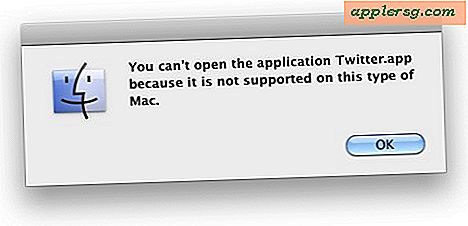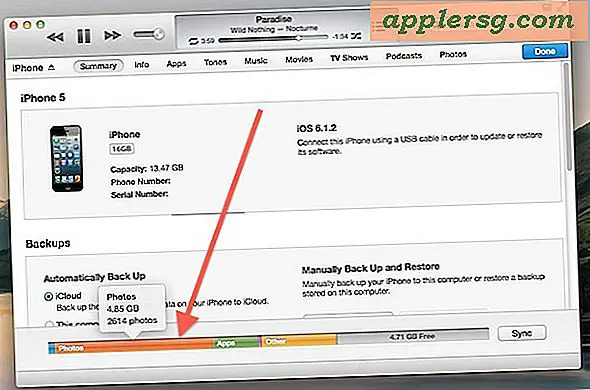So können Sie YouTube-Links in Safari auf iPhone und iPad ansehen, anstatt die YouTube App zu öffnen

Wenn du ein iPhone oder iPad mit der YouTube-App von Drittanbietern installiert hast, wirst du möglicherweise feststellen, dass beim Öffnen eines YouTube-Links von Safari oder anderswo die YouTube-App geöffnet wird, um das Video anzusehen. Dies passiert sogar, wenn Sie das YouTube-Video auf der YouTube-Website in Safari für iOS ansehen möchten.
Es gibt einige Problemumgehungen in dieser Situation, die es Ihnen ermöglichen, auf der YouTube-Website in Safari zu bleiben. Wenn Sie also verärgert sind, dass die YouTube-App beim Ansehen von YouTube-Videos gestartet wird (oder versucht, die Seite in der App zu öffnen) von einem iOS-Gerät, lesen Sie weiter, um Ihre Optionen zu erfahren.
Option 1: Brechen Sie die Anfrage "Diese Seite auf YouTube öffnen" ab
Wenn du die YouTube-App kürzlich installiert hast, wird möglicherweise eine Anfrage angezeigt, wenn du eine YouTUbe-URL mit der Frage "Diese Seite in YouTube öffnen?"
Tippen Sie einfach auf "Abbrechen", tippen Sie dann auf die URL-Leiste von Safari und drücken Sie erneut die Go / Return-Taste. Dadurch sollte YouTube in Safari bleiben und das Video ansehen.
Option 2: Verwalte YouTube in Safari, indem du den URL-Trick für Mobilgeräte verwendest
Die nächste Option besteht darin, die URL des YouTube-Videos zu ändern, das Sie in Safari unter iOS ansehen möchten.
- Tippen Sie beim Laden einer YouTube-URL in die URL-Leiste von Safari (oder fügen Sie eine URL in die URL-Leiste von Safari ein).
- Suchen Sie nach "www.youtube.com" und ersetzen Sie "www" durch "m", sodass die URL wie folgt aussieht: "m.youtube.com" und tippen Sie anschließend auf "Los"

Option 3: Lösche die YouTube App in iOS, um den Start zu verhindern
Das ist ein bisschen radikal, aber wenn Sie frustriert sind, weil Safari YouTube-Links ständig zur YouTube-App in iOS umleitet und nicht mit den früheren Problemumgehungen umgehen kann, dann ist das Löschen der YouTube-App von iOS auch eine Lösung.
- Gehe zum Startbildschirm des iPhone oder iPad und suche die "YouTube" -App
- Tippen und halten Sie, bis die App zu wackeln beginnt, tippen Sie dann auf das "X" und dann auf "Löschen"

Durch die Deinstallation der App von iOS werden YouTube-Videos immer in Safari geladen, da auf dem iPhone oder iPad keine YouTube-App mehr installiert ist.
Übrigens, wenn Sie eine viel ältere Version von iOS verwenden, können Sie sich auf den hier beschriebenen Restriktionstrick für ähnliche Effekte verlassen, aber es hat im Grunde denselben Effekt wie das Löschen der App in modernen iOS-Versionen.
Kennen Sie andere Problemumgehungen, Lösungen oder Tricks zur Handhabung von YouTube-Links in iOS? Lass es uns in den Kommentaren wissen!